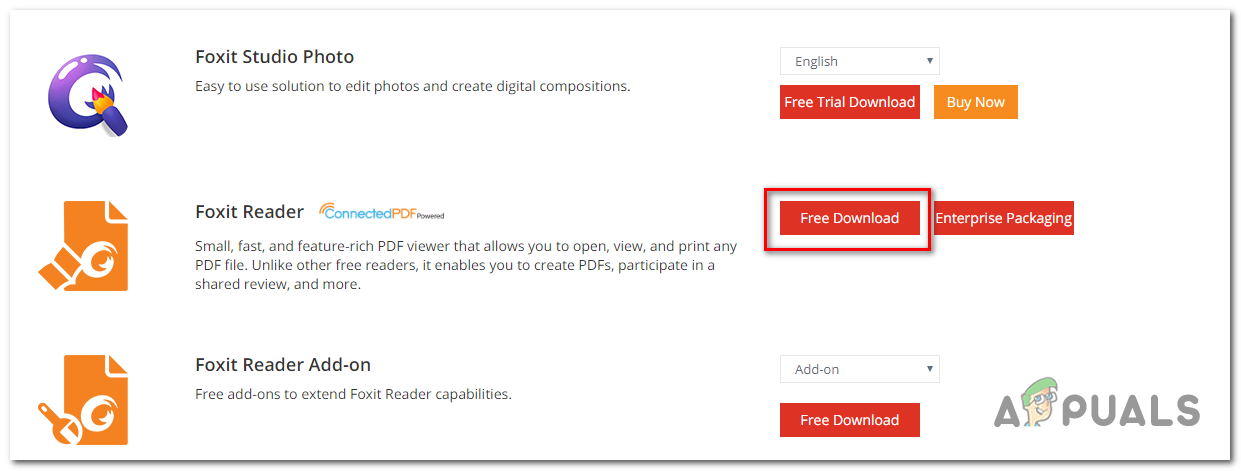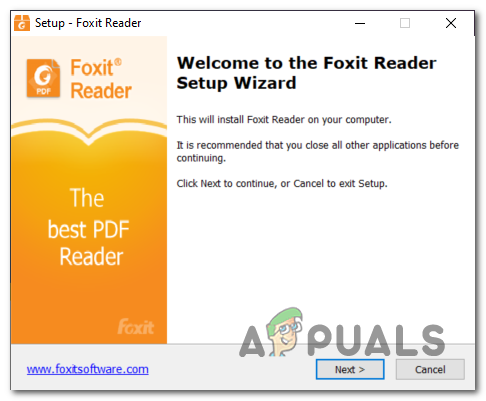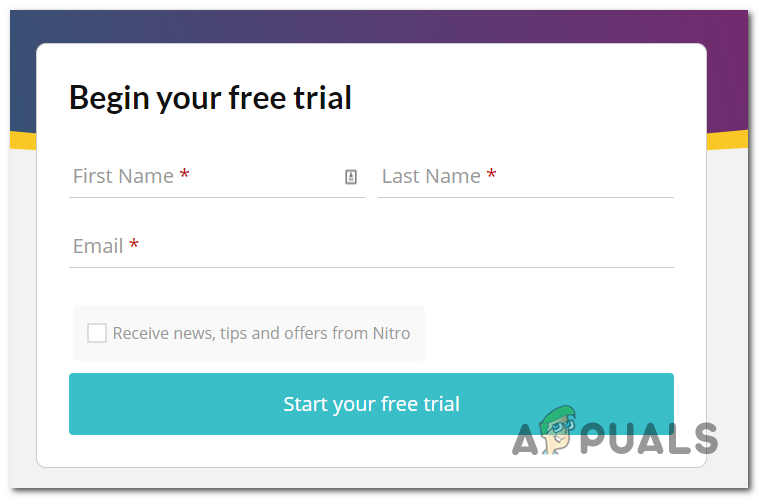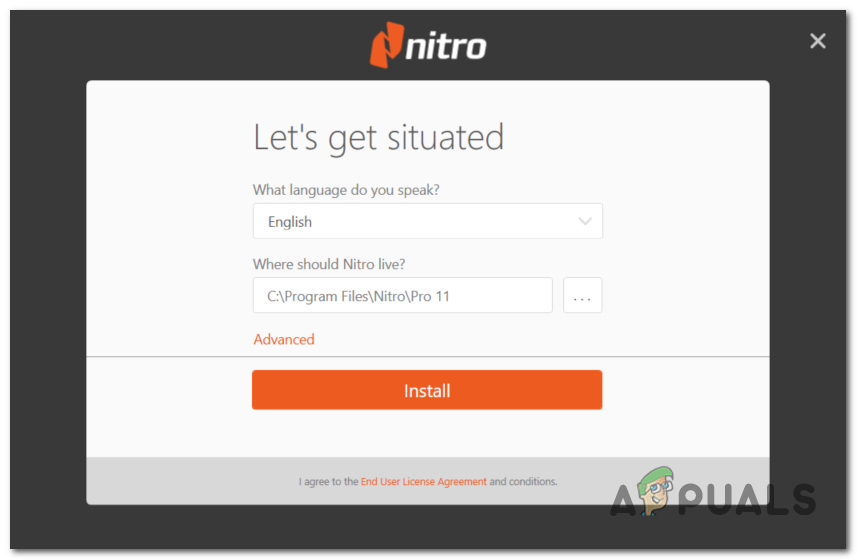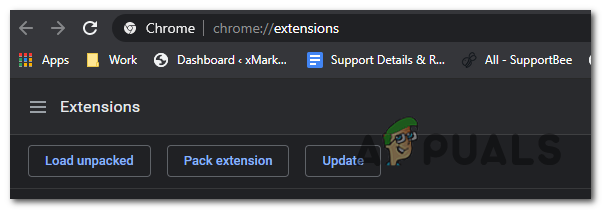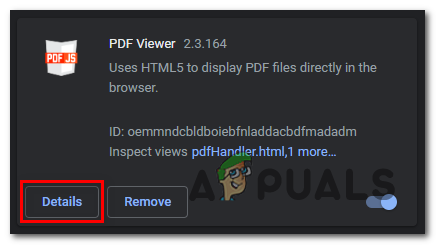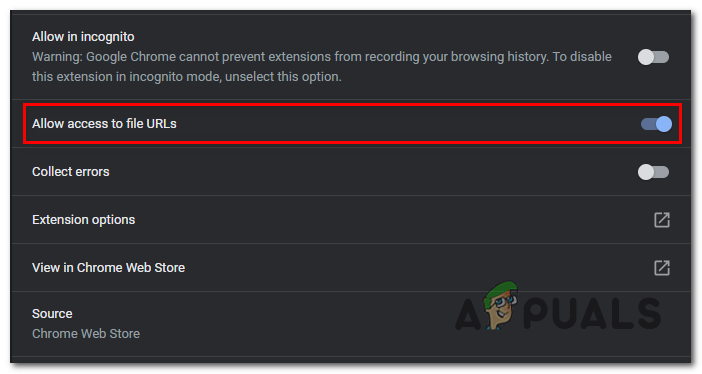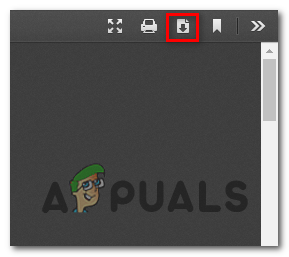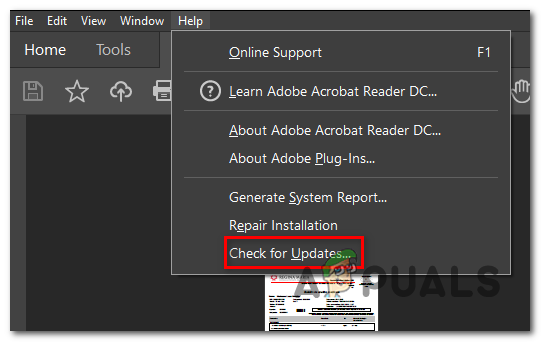দ্য ‘দস্তাবেজটি সংরক্ষণ করা যায়নি (110)’ ব্যবহারকারী যখন একটি নির্দিষ্ট ফাইল প্রচলিতভাবে বা এর মাধ্যমে সংরক্ষণ করার চেষ্টা করে তখন অ্যাক্রোব্যাট রিডারটিতে ত্রুটি ঘটে সংরক্ষণ করুন একটি বৈশিষ্ট্য. কিছু ব্যবহারকারী এমনকি তাদের প্রতিবেদনে বলেছে যে বেশ কয়েকটি ব্যর্থ চেষ্টার পরে সেভ ফাংশনটি গ্রেভড হয়ে গেছে।

অ্যাডোব অ্যাক্রোব্যাট রিডার ‘দস্তাবেজটি সংরক্ষণ করা যায়নি’
এই সমস্যাটি বাহ্যিকভাবে প্রাপ্ত ফাইলগুলির সাথে ঘটে। এই ক্ষেত্রে, অপ্রাসঙ্গিক তথ্য এড়ানোর জন্য মাইক্রোসফ্ট প্রিন্ট টু পিডিএফ বৈশিষ্ট্যটি ব্যবহার করে সহজেই সমস্যার সমাধান করা যায়। মনে রাখবেন যে দূষিত ফাইলের বৈশিষ্ট্যগুলিও এই সমস্যার কারণ হতে পারে - এই ক্ষেত্রে, ফক্সিট রিডার বা গুগল ক্রোমের মাধ্যমে পিডিএফ ফাইলটি খোলার ফলে আপনাকে সমস্যার সমাধান করতে সহায়তা করা উচিত।
তবে এই সমস্যার বেশিরভাগ দৃষ্টান্ত কিছু ফাইলের দুর্নীতির কারণে ঘটে। তাদের সমাধানের জন্য, দুর্নীতি দূর করার জন্য আপনাকে নাইট্রো প্রো বা একটি অনলাইন পিডিএফ মেরামতের সরঞ্জাম ব্যবহার করতে হবে।
কিছু বিরল পরিস্থিতিতে, আপনি একটি ফন্ট সমস্যার কারণে এই ত্রুটিটিও দেখতে পাবেন। এটি ঠিক করতে, আপনার কেবল প্রয়োজন অ্যাক্রোব্যাট রিডার আপডেট করুন সর্বশেষ উপলব্ধ সংস্করণে।
অ্যাক্রোব্যাট রিডারকে কীভাবে ঠিক করা যায় ‘ডকুমেন্টটি সংরক্ষণ করা যায়নি’ ত্রুটি?
মাইক্রোসফ্ট প্রিন্ট টু পিডিএফ বৈশিষ্ট্যটি ব্যবহার করা
আপনি যদি বাহ্যিকভাবে অর্জিত আংশিক দূষিত পিডিএফ ফাইলের কারণে সমস্যাটি হয়ে থাকে, আপনি সম্ভবত এটিকে এড়াতে সক্ষম হবেন ‘দস্তাবেজটি সংরক্ষণ করা যায়নি (110)’ পরিবর্তে মাইক্রোসফ্ট প্রিন্ট টু পিডিএফ বৈশিষ্ট্যটি ব্যবহার করে ত্রুটি।
এই অপারেশনটি এমন কিছু সুরক্ষা চেককে বাইপাস করে শেষ করবে যা নিয়মিত সঞ্চয় ফাংশনটি চালনার জন্য কনফিগার করা হয়েছে, যাতে আপনি ফাইলটি সাফল্যের সাথে সংরক্ষণ করতে সক্ষম হতে পারেন।
তবে মনে রাখবেন যে এই অপারেশনটি সম্পূর্ণ ডেটা ক্ষতি ছাড়াই নয়। এই কাজটি ব্যবহার করে, সংরক্ষিত ফাইলে আপনি পূর্বে প্রতিষ্ঠিত কোনও বুকমার্ক বা মন্তব্য থাকবে না। তবে সুসংবাদটি হ'ল এটি আপনাকে সাধারণত ফাইল সংরক্ষণ এবং সম্পাদনা করার অনুমতি দেবে।
মাইক্রোসফ্ট প্রিন্ট থেকে পিডিএফ বৈশিষ্ট্যটি এড়ানোর জন্য ব্যবহার করার জন্য এখানে একটি দ্রুত গাইড রয়েছে ‘দস্তাবেজটি সংরক্ষণ করা যায়নি (110)’ ত্রুটি:
- অ্যাক্রোব্যাট রিডার অ্যাপ্লিকেশনটি খুলুন, তারপরে আপনি যে ফাইলটির সাথে সমস্যার মুখোমুখি হচ্ছেন সেটি খুলুন।
- ফাইলটি একবার খুললে অ্যাক্রোব্যাট রিডার , নির্বাচন করতে শীর্ষে ফিতা বার ব্যবহার করুন ফাইল> মুদ্রণ সদ্য প্রদর্শিত প্রসঙ্গ মেনু থেকে।
- আপনি ভিতরে প্রবেশ করার পরে পরিচালনা করুন ছাপা মেনু, এর সাথে যুক্ত ড্রপ-ডাউন মেনুটি ব্যবহার করুন প্রিন্টার এবং এটি সেট মাইক্রোসফ্ট প্রিন্ট পিডিএফ ।
- এরপরে, টগলটি নীচে নিশ্চিত করুন মুদ্রণের জন্য পৃষ্ঠা প্রস্তুুত সব ।
- এখন যেহেতু সবকিছু যথাযথভাবে রয়েছে, প্রক্রিয়া শুরু করতে মুদ্রণ বোতামটি ক্লিক করুন।
- দ্বারা অনুরোধ করা হলে প্রিন্ট আউটপুট হিসাবে সংরক্ষণ করুন উইন্ডো, একটি উপযুক্ত অবস্থান নির্বাচন করুন এবং নিশ্চিত করুন যে টাইপ হিসাবে সংরক্ষণ করুন প্রস্তুুত পিডিএফ ডকুমেন্ট ।
- ক্লিক সংরক্ষণ অপারেশন সম্পূর্ণ করতে।
বিঃদ্রঃ: আপনি এটি করার পরে, কোনও সমস্যা ছাড়াই অপারেশনটি সম্পন্ন করা উচিত। তারপরে আপনার এটি খোলার এবং এটি সাধারণভাবে ব্যবহার করতে সক্ষম হওয়া উচিত।

প্রিন্ট টু পিডিএফ বৈশিষ্ট্য ব্যবহার করে
ক্ষেত্রে ‘দস্তাবেজটি সংরক্ষণ করা যায়নি (110)’ ত্রুটি এখনও ঘটে, নীচের পরবর্তী পদ্ধতিতে নিচে যান।
২. ফক্সিট রিডার দিয়ে ফাইলটি সংরক্ষণ করুন
প্রচুর ক্ষতিগ্রস্থ ব্যবহারকারীরা যখন এই সমস্যার মুখোমুখি হচ্ছেন তখন এই সম্ভাব্য সমাধানটি সফলভাবে মোতায়েন করা হচ্ছে ‘দস্তাবেজটি সংরক্ষণ করা যায়নি (110)’ ত্রুটি. ফোক্সিট রিডার অ্যাক্রোব্যাট রিডারের জন্য একটি মুক্ত বিকল্প, তবে প্রচুর আক্রান্ত ব্যবহারকারী এটি পিডিএফ ফাইলগুলি ফিক্স করতে ব্যবহার করেছেন যা আর সংরক্ষণযোগ্য ছিল না।
বিঃদ্রঃ: এখানে অ্যাক্রোব্যাট মেরামত করতে পারে না এমন একটি ফাইল কীভাবে ঠিক করবেন ।
দেখা যাচ্ছে যে ফক্সিট রিডার এমন কিছু বৈশিষ্ট্য থেকে মুক্তি পেয়েছে যা অ্যাডোব রিডারকে এই ত্রুটিটি ছুঁড়ে দিতে বাধ্য করতে পারে। সুতরাং প্রচুর আক্রান্ত ব্যবহারকারীগণ অস্থায়ীভাবে ফক্সিট রিডার ইনস্টল করে এবং ফাইলটিকে একই .PDF ফর্ম্যাটে সংরক্ষণ করতে ব্যবহার করে সমস্যার সমাধান করতে পেরেছেন। এটি করার পরে, তাদের মধ্যে বেশিরভাগই জানিয়েছে যে অ্যাডোব রিডার অলৌকিকভাবে একই ত্রুটিটি না ছড়িয়ে দস্তাবেজটি সংরক্ষণ করতে সক্ষম হয়েছিল।
ফোক্সআইটি রিডার ইনস্টল এবং ব্যবহার সম্পর্কে একটি দ্রুত গাইড এখানে রোধ করার জন্য ‘দস্তাবেজটি সংরক্ষণ করা যায়নি (110)’ ত্রুটি:
- আপনার ডিফল্ট ব্রাউজারটি খুলুন এবং এই লিঙ্কটি দেখুন ( এখানে )। আপনি সেখানে পৌঁছে গেলে, ক্লিক করুন বিনামুল্যে ডাউনলোড করুন, তারপরে ফক্সিট রিডারে স্ক্রোল করুন এবং এ ক্লিক করুন বিনামুল্যে ডাউনলোড বোতাম এটি সম্পর্কিত।
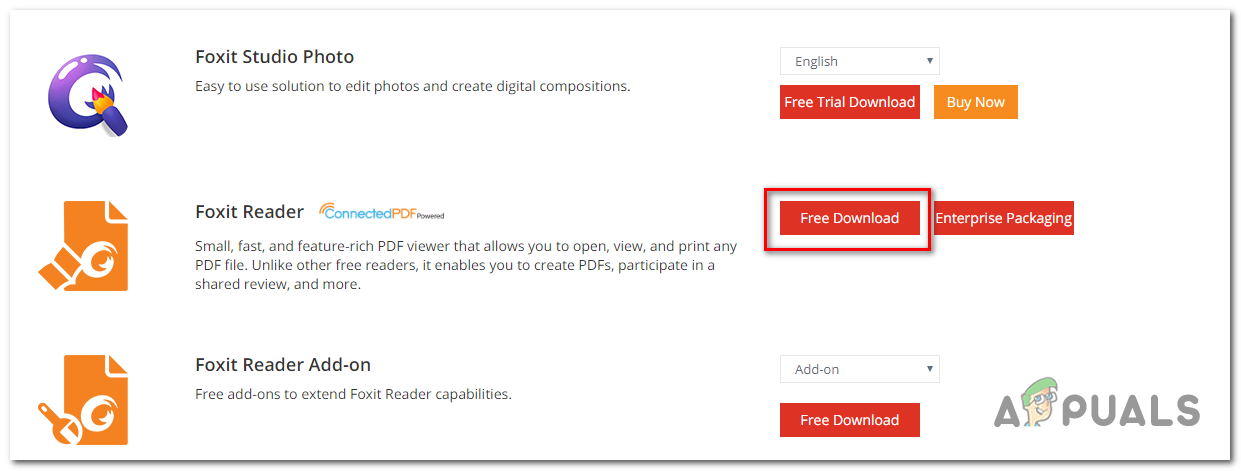
ফক্সআইটি রিডার ডাউনলোড করা হচ্ছে
- প্ল্যাটফর্ম এবং আপনার ভাষা নির্বাচন করুন, তারপরে ক্লিক করুন ডাউনলোড করুন প্রক্রিয়া শুরু করার জন্য।
- ডাউনলোডটি সম্পূর্ণ হওয়ার জন্য অপেক্ষা করুন, তারপরে ইনস্টলেশনটি কার্যকর করুন কার্যকর করুন, লাইসেন্স চুক্তিটি স্বীকার করুন এবং ইনস্টলেশনটি সম্পূর্ণ করার জন্য অন-স্ক্রিন প্রম্পটগুলি অনুসরণ করুন।
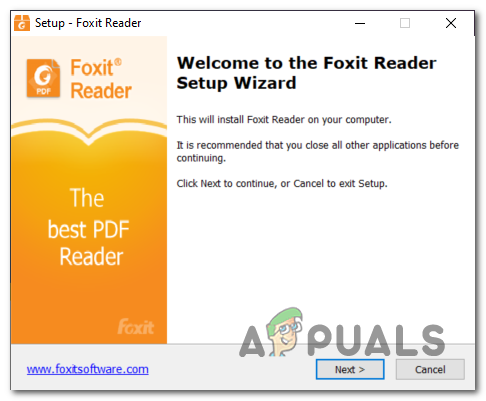
ফক্সিট রিডার ইনস্টল করা হচ্ছে
বিঃদ্রঃ: মনে রাখবেন যে অ্যাপ্লিকেশনটি কিছু পিইপিগুলি ইনস্টল করার চেষ্টা করবে। পছন্দ করা ‘ফক্সিট ফ্যান্টম পিডিএফের বিনামূল্যে 14 দিনের ট্রায়াল ইনস্টল করবেন না’ যদি আপনি আপনার কম্পিউটারে অযাচিত প্রোগ্রামগুলি না চান।
- ইনস্টলেশনটি সম্পূর্ণ হয়ে গেলে ফক্সিট রিডারটি খুলুন এবং এটিকে অ্যাডোব রিডারটিতে গিয়ে ত্রুটি ছুঁড়ে ফেলা ফাইলটিতে ব্যবহার করুন to ফাইল> খুলুন ।
- ফাইলটি খোলার সাথে সাথে যান ফাইল> সেভ করুন> কম্পিউটার এবং এমন একটি সমস্যা নির্বাচন করুন যেখানে আপনি সমস্যাযুক্ত ফাইলটি সংরক্ষণ করতে চান।

ফক্সিট রিডারের সেভ অ্যাস ফাংশনটি ব্যবহার করা
বিঃদ্রঃ: আপনি যদি একই স্থানে ফাইলটি সংরক্ষণের পরিকল্পনা করে থাকেন তবে নিশ্চিত হয়ে নিন যে আপনি এটিকে অন্য কোনও নাম দিয়েছেন।
- ফাইলটির নতুন উদাহরণটি তৈরি হয়ে গেলে এটি অ্যাক্রোব্যাট রিডার দিয়ে খুলুন এবং দেখুন এখন সমস্যাটি সমাধান হয়েছে কিনা।
আপনি যদি এখনও একই মুখোমুখি হন ‘দস্তাবেজটি সংরক্ষণ করা যায়নি (110)’ ত্রুটি, নীচে পরবর্তী সম্ভাব্য ফিক্স এ নিচে যান।
৩. নাইট্রো প্রো সহ নথি মেরামত করা ing
উপরের দুটি সম্ভাব্য সংশোধনগুলি যদি কাজ না করে, তবে সম্ভবত এটি আপনি একটি দূষিত পিডিএফ ফাইল নিয়ে কাজ করছেন। এই ক্ষেত্রে, সমস্যাটি সমাধানের আপনার সর্বোত্তম আশাটি হ'ল একটি অ্যাপ্লিকেশন ব্যবহার করা যা দূষিত পিডিএফ ফাইলগুলি মেরামত করতে সক্ষম।
এই জাতীয় একটি অ্যাপ্লিকেশন হ'ল নাইট্রো রিডার ২. এই নিখরচায় অ্যাপ্লিকেশনটির একটি বিস্তৃত মেরামত ফাংশন রয়েছে যা বেশিরভাগ সমস্যার সমাধান করে যা পূর্ববর্তী স্বাস্থ্যকর পিডিএফ ফাইলটিকে দূষিত করে। বেশ কয়েকজন আক্রান্ত ব্যবহারকারী নিশ্চিত করেছেন যে নাইট্রো রিডার 2 দিয়ে ফাইলটি মেরামত করার ফলে তারা একই ফাইলটির নতুন উদাহরণ সংরক্ষণ করতে সক্ষম হয়েছিল যা একই রকম ট্রিগার করে না ‘দস্তাবেজটি সংরক্ষণ করা যায়নি (110)’ ত্রুটি.
নাইট্রো রিডার 2 দিয়ে পিডিএফ ডকুমেন্টটি মেরামত করার জন্য এখানে একটি দ্রুত গাইড রয়েছে:
- এই লিঙ্কটি দেখুন ( এখানে ), আপনার নাম এবং ইমেল ঠিকানা লিখুন এবং ক্লিক করুন আপনার ফ্রি পরিক্ষা শুরু করুন ।
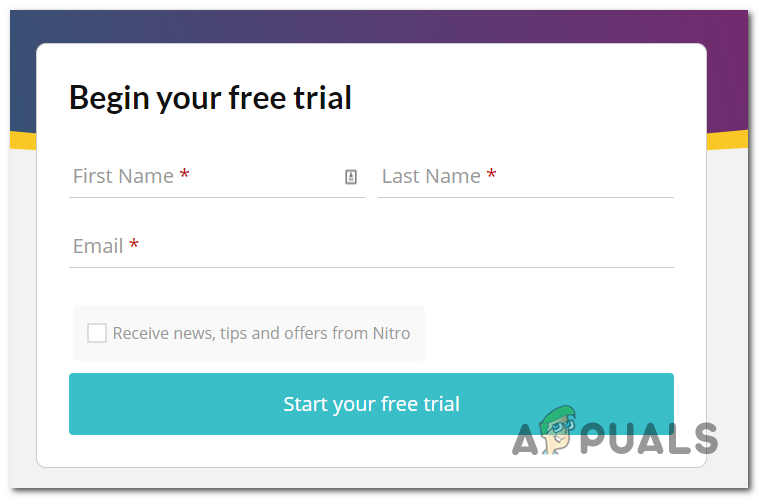
নাইট্রো প্রো দিয়ে একটি বিনামূল্যে ট্রায়াল শুরু করুন
- ডাউনলোড হওয়া এক্সিকিউটেবল ডাউনলোড হওয়ার জন্য অপেক্ষা করুন। ডাউনলোড শেষ হয়ে গেলে ইনস্টলারটি ওপেন করুন এবং এমন একটি অবস্থান নির্বাচন করুন যেখানে আপনি নাইট্রো প্রো ইনস্টল করতে চান।
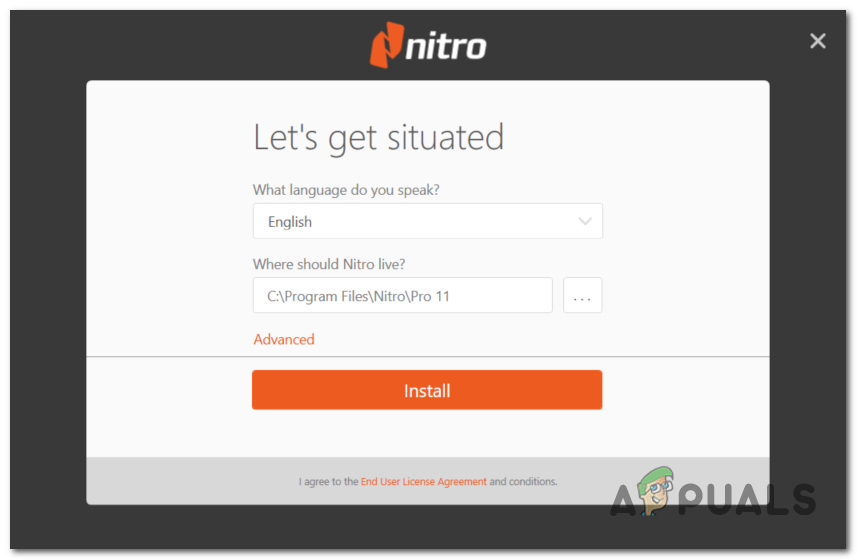
নাইট্রো প্রো ইনস্টল করা হচ্ছে
- প্রক্রিয়াটি শেষ না হওয়া পর্যন্ত অপেক্ষা করুন, তারপরে অপারেশন সম্পূর্ণ হয়ে গেলে আপনার কম্পিউটার পুনরায় চালু করুন।
- পরবর্তী প্রারম্ভিক ক্রমে, আপনার নাইট্র অ্যাপ্লিকেশন চালু করুন এবং একই পিডিএফ ফাইলটি ট্রিগারকারী লোড করতে ওপেন ফাংশনটি ব্যবহার করুন ‘দস্তাবেজটি সংরক্ষণ করা যায়নি (110)’ অ্যাক্রোব্যাট রিডার এর সাথে ত্রুটি।
- যদি দস্তাবেজটিতে এমন কোনও ত্রুটি থাকে যা স্থির করা যায় তবে আপনি অনুরূপ একটি বার্তা পাবেন 'এই ফাইলটি ক্ষতিগ্রস্থ হয়েছিল (দূষিত) এবং মেরামত করা হয়েছে।'
- উপরের বার্তাটি যদি দেখতে পান তবে যান ফাইল> সেভ করুন> পিডিএফ ডকুমেন্ট এবং মেরামত করা দৃষ্টান্তটি একটি নতুন জায়গায় সংরক্ষণ করুন।
- এর পরে, একই নথিটি খোলার জন্য অ্যাক্রোব্যাট রিডার ব্যবহার করুন এবং দেখুন যে সমস্যাটি সমাধান হয়েছে।
আপনি যদি এখনও একই মুখোমুখি হন ‘দস্তাবেজটি সংরক্ষণ করা যায়নি (110)’ ত্রুটি, নীচের পরবর্তী পদ্ধতিতে সরান।
৪. সেজদার সাথে ফাইলটি মেরামত করা হচ্ছে
আপনি যদি নিশ্চিতভাবেই নিশ্চিত হন যে সমস্যাটি কোনও প্রকারের পিডিএফ দুর্নীতির কারণে ঘটছে তবে নাইট্রো ফাইলটি ঠিক করতে অক্ষম হয়েছে, সেজদা মেরামত পিডিএফ ইউটিলিটি বা অন্যান্য তৃতীয় পক্ষের বিকল্পগুলির সাহায্যে আপনি সহজেই দূষিত মেটাডেটা সরাতে পারবেন ces
কিছু ব্যবহারকারী যা আমরা এই সমস্যার মুখোমুখি হয়েছি তারা নিশ্চিত করেছে যে তারা একটি অনলাইন পিডিএফ মেরামত ইউটিলিটি ব্যবহারের পরে ফাইলটি নিরাময়ের ব্যবস্থা করে।
সেজদা ইউটিলিটি সহ দূষিত পিডিএফ ফাইলটি মেরামত করার জন্য এখানে একটি দ্রুত গাইড রয়েছে:
- আপনার ডিফল্ট ব্রাউজারটি খুলুন এবং এই লিঙ্কটি দেখুন ( এখানে )।
- একবার আপনি সঠিক অবস্থানে পৌঁছে, সবুজ ক্লিক করুন পিডিএফ ফাইলগুলি আপলোড করুন বোতাম
- এরপরে, ওপেন মেনু থেকে, সমস্যাযুক্ত পিডিএফের অবস্থানটিতে নেভিগেট করুন, এটি নির্বাচন করুন এবং ক্লিক করুন খোলা এটি মেরামতের ইউটিলিটিতে লোড করতে।
- পিডিএফ ফাইলটি সফলভাবে লোড হওয়ার পরে ক্লিক করুন পিডিএফ মেরামত করুন এবং অনুরোধটি সফলভাবে প্রক্রিয়া করার জন্য অপেক্ষা করুন।
- যদি ফাইলটি সফলভাবে পুনরুদ্ধার করা হয়, আপনার কম্পিউটারে আউটপুট ডাউনলোড করুন এবং দেখুন এখন সমস্যাটি সমাধান হয়েছে কিনা।

পিডিএফ ফাইলটি মেরামত করা হচ্ছে
যদি ফাইলটির নতুন সংস্করণটি এখনও একই দেখায় ‘দস্তাবেজটি সংরক্ষণ করা যায়নি (110)’ ত্রুটি, নীচের পরবর্তী পদ্ধতিতে সরান।
৫. ক্রোম দিয়ে ফাইল সংরক্ষণ করা
দেখা যাচ্ছে যে, মেটাডেটা সাফ করার জন্য আপনার কোনও তৃতীয় পক্ষের পিডিএফ ভিউয়ার ব্যবহার করার দরকার নেই যা এর ফলে শেষ হতে পারে ‘দস্তাবেজটি সংরক্ষণ করা যায়নি (110)’ ত্রুটি. বেশিরভাগ ক্ষেত্রে, ফাইলগুলির মধ্যে লুকানো বিশেষ অক্ষরের কারণে সমস্যাটি শেষ হবে।
একজন ব্যবহারকারী আবিষ্কার করেছেন যে আপনি ক্রোম ব্যবহার করে এই টেম্প ডেটাটি সাফ করতে পারেন। দেখা যাচ্ছে যে আপনি Chrome এ ফাইলটি খুলতে এবং মুদ্রণ কমান্ডের মাধ্যমে ফাইলটি সংরক্ষণ করতে পারেন।
এখানে সংশোধন করার জন্য একটি দ্রুত গাইড ‘দস্তাবেজটি সংরক্ষণ করা যায়নি (110)’ গুগল ক্রোমের মাধ্যমে সরাসরি ত্রুটি:
- গুগল ক্রোম খুলুন এবং এই লিঙ্কটি অ্যাক্সেস করুন ( এখানে )। আপনি সেখানে উপস্থিত হয়ে গেলে, পিডিএফ ভিউয়ার এক্সটেনশনটি ইনস্টল করুন।
- এক্সটেনশন ইনস্টল হওয়ার পরে, টাইপ করুন ‘ ক্রোম: // এক্সটেনশনস / ‘নেভিগেশন বারের ভিতরে এবং এক্সটেনশন মেনু খুলতে এন্টার টিপুন।
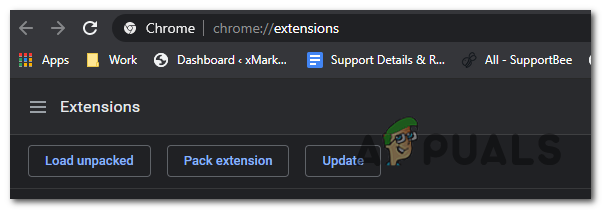
এক্সটেনশান মেনু অ্যাক্সেস করা হচ্ছে
- একবার আপনি ভিতরে .ুকলেন এক্সটেনশন মেনু, দেখুন পিডিএফ ভিউয়ার । আপনি এটি দেখতে পেলে ক্লিক করুন বিশদ এক্সটেনশনটির সাথে সম্পর্কিত বোতাম।
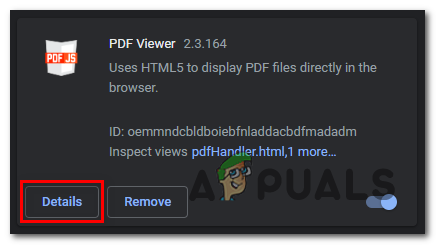
পিডিএফ ভিউয়ার এক্সটেনশনের বিশদ মেনু অ্যাক্সেস করা
- বিকল্প মেনুর ভিতরে, সেটিংসের তালিকাটি নীচে স্ক্রোল করুন এবং টগল এর সাথে জড়িত তা নিশ্চিত করুন ফাইল URL গুলিতে অ্যাক্সেসের অনুমতি দিন ।
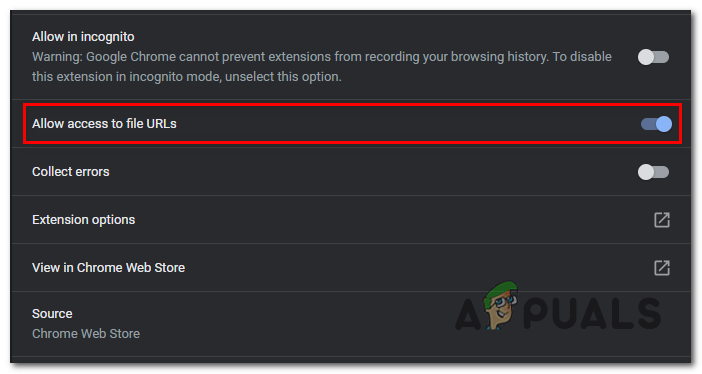
URL- এ অ্যাক্সেসের অনুমতি দিন
- এর পরে, কেবল আপনার গুগল ক্রোম উইন্ডোতে সমস্যাযুক্ত পিডিএফ ফাইলটি টানুন এবং ফেলে দিন। আপনি সম্প্রতি ইনস্টল করা এক্সটেনশনটি ব্যবহার করে ব্রাউজারটি স্বয়ংক্রিয়ভাবে পিডিএফ ফাইলটি খুলতে হবে।
- ক্রোম খোলার পিডিএফ ফাইল সহ, কেবলমাত্র ক্লিক করুন ডাউনলোড করুন উপরের-ডানদিকে কোণায় বোতাম
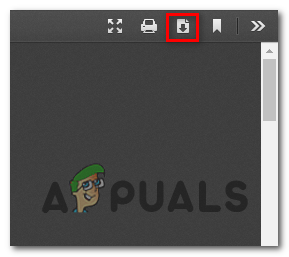
পিডিএফ ফাইল ডাউনলোড করা হচ্ছে
বিঃদ্রঃ: এই অপারেশনটি মেটাডেটা থেকে স্বয়ংক্রিয়ভাবে মুক্তি পাবে যা সম্ভবত সমস্যার কারণ হতে পারে।
আপনি যদি এখনও একই মুখোমুখি হন ‘দস্তাবেজটি সংরক্ষণ করা যায়নি (110)’ ত্রুটি, নীচের পরবর্তী পদ্ধতিতে সরান।
Ac. অ্যাক্রোব্যাট রিডারের সর্বশেষ সংস্করণে আপডেট
দেখা যাচ্ছে যে এই নির্দিষ্ট সমস্যাটি হ'ল ফন্টের কারণে অ্যাডোব দ্বারা সম্বোধন করা হয়েছে। সাধারণ পরিস্থিতিতে প্রোগ্রামটি স্বয়ংক্রিয়ভাবে আপডেট হওয়ার জন্য তৈরি করা হয়। তবে কিছু তৃতীয় পক্ষের স্যুট বা এমনকি ব্যবহারকারী পছন্দগুলি অ্যাপ্লিকেশনটিকে স্বয়ংক্রিয়ভাবে আপডেট করা থেকে বিরত করতে পারে।
বেশ কয়েকটি প্রভাবিত ব্যবহারকারী নিশ্চিত করেছেন যে তারা অ্যাপ্লিকেশনটি সর্বশেষ সংস্করণে আপডেট করার পরে সমস্যাটি সমাধান করা হয়েছিল।
আপনি অ্যাক্রোব্যাট রিডারের সর্বশেষতম সংস্করণটি ব্যবহার করছেন তা নিশ্চিত করার জন্য এখানে একটি দ্রুত গাইড রয়েছে:
- অ্যাক্রোব্যাট রিডারটি খুলুন এবং তৃতীয় পক্ষের সুরক্ষা স্যুটটি বন্ধ রয়েছে তা নিশ্চিত করুন (যদি আপনার কাছে থাকে)।
- শীর্ষে ফিতা বারে যান এবং ক্লিক করুন সহায়তা> আপডেটের জন্য চেক করুন ।
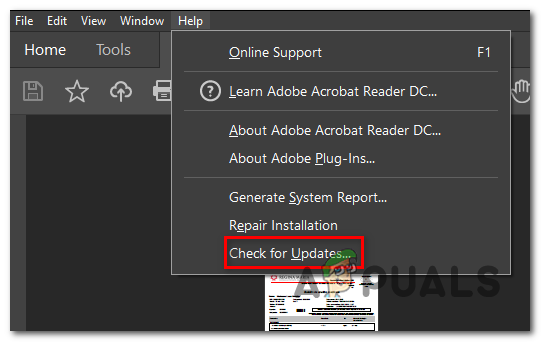
আপডেটগুলি পরীক্ষা করা হচ্ছে
- প্রাথমিক স্ক্যান শেষ না হওয়া পর্যন্ত অপেক্ষা করুন। যদি কোনও নতুন আপডেট চিহ্নিত করা থাকে তবে অ্যাপ্লিকেশন আপডেটটি সম্পূর্ণ করার জন্য অন-স্ক্রিন প্রম্পটগুলি অনুসরণ করুন।
- আপনার কম্পিউটারটি পুনরায় চালু করুন এবং পরবর্তী কম্পিউটারের প্রারম্ভকালে সমস্যাটি সমাধান হয়েছে কিনা তা দেখুন।